So installieren Sie Snipe-It (IT Asset Management) auf CentOS und Ubuntu
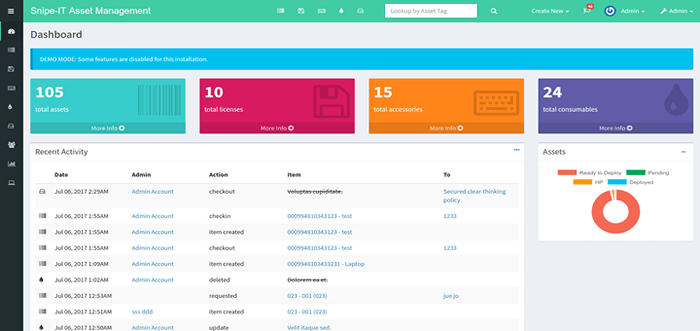
- 2039
- 354
- Janin Pletsch
Snipe-It ist ein kostenloses und open-Source-, plattformübergreifender, featurereiches IT-Asset-Management-System, das mit einem PHP-Framework aufgebaut wurde Laravel. Es handelt sich um eine webbasierte Software, mit der Administratoren in mittleren bis großen Unternehmen physische Vermögenswerte, Softwarelizenzen, Zubehör und Verbrauchsmaterial an einem einzigen Ort verfolgen können.
Schauen Sie sich eine live-aktuelle Version des Snipe-It-Asset-Management-Tools an: https: // snipeItapp.com/Demo
Snipe-It-Funktionen:
- Es ist eine plattformübergreifende - funktioniert unter Linux, Windows und Mac OS X.
- Es ist mobilfreundlich für einfache Asset-Updates.
- Einfach in Active Directory und LDAP integrieren.
- Integration der Slack-Benachrichtigung für ein Check-in/Checkout.
- Unterstützt One-Click-Backups und automatisierte Backups.
- Unterstützt die optionale Zwei-Faktor-Authentifizierung mit Google Authenticator.
- Unterstützt die Generierung von benutzerdefinierten Berichten.
- Unterstützt benutzerdefinierte Statusetiketten.
- Unterstützt Massenbenutzeraktionen und Benutzerrollenverwaltung für verschiedene Zugriffsstufen.
- Unterstützt mehrere Sprachen für eine einfache Lokalisierung und vieles mehr.
In diesem Artikel werde ich erklären, wie Sie ein IT -Vermögensverwaltungssystem namens installieren können Snipe-It Verwendung einer LAMPE (Linux, Apache, MySQL & PHP) Stapel an Centos Und Debian basierte Systeme.
Schritt 1: Lampenstapel installieren
1. Aktualisieren Sie zunächst das System (siehe Bedeutung aktualisieren Sie die Liste der Pakete, die aktualisiert werden müssen, und fügen Sie neue Pakete hinzu, die in Repositories eingegeben wurden, die im System aktiviert sind).
$ sudo APT Update [auf Debian/Ubuntu] $ sudo yum update [on CentOS/Rhel]
2. Sobald das System aktualisiert wurde, können Sie jetzt LAMP (Linux, Apache, MySQL & PHP) mit allen benötigten PHP -Modulen wie gezeigt installieren.
Installieren Sie Lampe auf Debian/Ubuntu
$ sudo apt-Get Installieren Sie Software-Properties-common $ sudo add-apt-Repository PPA: Ondrej/Php $ sudo apt-Get-Update $ sudo apt apache2 apache2-utils libapache2-mod-php mariadb-server mariaDb-client php7.3 Php7.3-PDO-PHP7.3-mbstring php7.3-Tokenizer php7.3-curl Php7.3-mysql php7.3-ldap php7.3-ZIP-PHP7.3-fileinfo PHP7.3-g Php7.3-dom Php7.3-mcrypt PHP7.3-bcmath
Lampe auf CentOS/Rhel einbauen
3. Snipe-It benötigt PHP von mehr als 7.X und PHP 5.X hat das Lebensende erreicht, also um Php 7 zu haben.x, Sie müssen das Epel- und Remi -Repository wie gezeigt aktivieren.
$ sudo yum install epel -release $ sudo rpm -uvh http: // rpms.Remirepo.Net/Enterprise/Remi-Release-7.rpm $ sudo yum -y install yum-utils $ sudo yum-config-Manager-enable Remi-Php71 [PHP 7 installieren.1] $ sudo yum-config-Manager-ennable Remi-Php72 [Installieren Sie PHP 7.2] $ sudo yum-config-Manager-ennable Remi-Php73 [Installieren Sie PHP 7.3]
4. Installieren Sie als nächstes Php 7.x auf CentOS 7 mit den erforderlichen Modulen, die von Snipe-it benötigt werden.
$ sudo yum install httpd mariadb mariadb-server PHP-OpenSSL PHP-PDO PHP-MBString PHP-PHP-CURL PHP-MYSQL PHP-LDAP PHP-ZIP PHP-FILEINFO PHP-DOM PHP-MCRYPT PHP-BCMATH
5. Starten Sie nach Abschluss der Lampenstapel -Installation den Webserver für die Zwischenzeit und ermöglichen Sie den nächsten Systemstart mit dem folgenden Befehl.
$ sudo systemctl starten aktivieren status apache2 [on Debian/Ubuntu] $ sudo systemctl starten aktivieren Status httpd [on CentOS/Rhel]
6. Überprüfen Sie als Nächst die Info.Php Datei im Apache DocumentRoot (/var/www/html) Verwenden Sie den folgenden Befehl.
$ sudo echo "" | sudo tee -a/var/www/html/info.Php
Öffnen Sie nun einen Webbrowser und navigieren Sie zu den folgenden URLs, um die Apache- und PHP -Konfiguration zu überprüfen.
http: // server_ip/http: // server_ip/info.Php
7. Als nächstes müssen Sie Ihre MySQL -Installation mit dem folgenden Befehl sichern und verhärten.
$ sudo mysql_secure_installation
Sie werden Sie gebeten, ein starkes Root -Passwort für Ihre Mariadb festzulegen und zu beantworten Y zu allen anderen gestellten Fragen (selbsterklärend).
8. Starten Sie schließlich den MySQL -Server und ermöglichen Sie, dass Sie am nächsten Systemstiefel beginnen.
$ sudo systemctl starten mariadb oder $ sudo systemctl starten mySQL
Schritt 2: Erstellen Sie Snipe-It-Datenbank auf MySQL
9. Melden Sie sich nun bei der Mariadb-Shell an und erstellen Sie eine Datenbank für Snipe-It, einen Datenbankbenutzer, und legen Sie ein geeignetes Kennwort für den Benutzer wie folgt fest.
$ mysql -u root -p
Geben Sie das Kennwort für den Mariadb -Root -Benutzer an.
Mariadb [(keine)]> Datenbank SnipeIeit_DB erstellen; Mariadb [(keine)]> user 'tecmint'@'localhost' erstellen von 'T & [E -Mail -geschützt]'; Mariadb [(keine)]> Geben Sie alle Berechtigungen auf SnipeIeit_DB zu.* Zu 'tecmint'@'localhost'; Mariadb [(keine)]> Flush -Privilegien; Mariadb [(keine)]>
Schritt 3: Composer - PHP -Manager installieren
10. Jetzt müssen Sie installieren Komponist - Ein Abhängigkeitsmanager für PHP mit den folgenden Befehlen.
$ sudo curl -ss https: // GetComposer.Org/Installer | Php $ sudo MV -Komponist.PHAR/usr/local/bin/Komponist
Schritt 4: Snipe-It Asset Management installieren
11. Installieren Sie zuerst Git, um die neueste Version von zu holen und zu klonen Snipe-It Unter Apache Web-Root-Verzeichnis.
$ sudo apt -y install Git [auf Debian/Ubuntu] $ sudo yum -y install git [on CentOS/Rhel] $ cd/var/www/$ sudo git klone https: // github.com/Snipe/Snipe-it.Git
12. Jetzt geh in die Snipe-It Verzeichnis und benennen Sie die um .env.Beispiel Datei an .env.
$ CD Snipe-It $ ls $ sudo mv .env.Beispiel .env
Schritt 5: Snipe-It Asset Management konfigurieren
13. Konfigurieren Sie als Nächst.
Öffnen Sie zuerst die .env Datei.
$ sudo vi .env
Finden und ändern Sie dann die folgenden Variablen gemäß den angegebenen Anweisungen.
App_timezone = afrika/kampala #change es gemäß Ihrem Land app_url = http: // 10.42.0.1/setup #Set Ihr Domänenname oder IP -Adresse app_key = Base64: BRS7KHCXSY7282C1UVOQIOTUQ1E8+TET/IQQLH9V+6M = #set Ihr App -Schlüssel db_host = localhost #set It to localHost db_database = SnipEt #db #Db #the -theetb #the -the -the -the -the -the -the -the -the -the -the -the -the -the -the -the -the -the -the -the -the -the -the -the -the -the -the -the -the -the -the -the -the -the -database Datenbank Benutzername DB_PASSWORD = Kennwort #Setieren Sie das Datenbankbenutzerkennwort
Speichern und schließen Sie die Datei.
14. Jetzt müssen Sie die entsprechenden Berechtigungen in bestimmten Verzeichnissen wie folgt festlegen.
$ sudo chmod -r 755 Storage $ sudo chmod -r 755 public/uploads $ sudo chown -r www -data: www -data storate public/uploads [on Debian/Ubuntu] sudo chown -r Apache: Apache Storage Public/Uploads [ON CentOS/Rhel]
15. Installieren Sie als Nächst.
$ sudo Composer Install-no-dev--Prefer-Source
16. Jetzt können Sie die "generieren"App_keyWert mit dem folgenden Befehl (dies wird automatisch in der festgelegt .env Datei).
$ sudo php Artisan Key: generieren
17. Jetzt müssen Sie eine virtuelle Hostdatei auf dem Webserver für Snipe-it erstellen.
$ sudo vi/etc/apache2/sites-verfügbar.Beispiel.com.conf [on Debian/Ubuntu] $ sudo vi/etc/httpd/conf.D/SnipeIt.Beispiel.com.conf [on CentOS/Rhel]
Fügen Sie dann die folgende Zeile in Ihrer Apache -Konfigurationsdatei hinzu/ändern/verwenden Sie hier Ihre Server -IP -Adresse).
Servername SnipeIt.Tecmint.Lan DocumentRoot/var/www/snipe-it/öffentliche Optionen Indexes folgensymlinks Multiviews DuldOverride ALLE Auftrag erlauben, verweigern Sie von allen zuzulassen
Speichern und schließen Sie die Datei.
18. Auf Debian/Ubuntu müssen Sie den virtuellen Host, Mod_rewrite und McRypt mit den folgenden Befehlen aktivieren.
$ sudo A2ensit SnipeIeit.conf $ sudo a2enmod schreibt $ sudo php5enmod mcrypt um
19. Starten Sie den Apache -Webserver schließlich neu, um neue Änderungen in Kraft zu setzen.
$ sudo systemCTL starten Sie Apache2 [auf Debian/Ubuntu] $ sudo systemctl starten Sie HTTPD neu [auf CentOS/Rhel]
Schritt 6: Snipe-It-Webinstallation
20. Öffnen Sie jetzt Ihren Webbrowser und geben Sie die URL ein: http: // server_ip So sehen Sie die Snipe-It-Webinstallationsschnittstelle an.
Zunächst sehen Sie die folgende Überprüfung vor dem Flug: Klicken Sie auf Weiter: Erstellen Sie Datenbanktabellen.
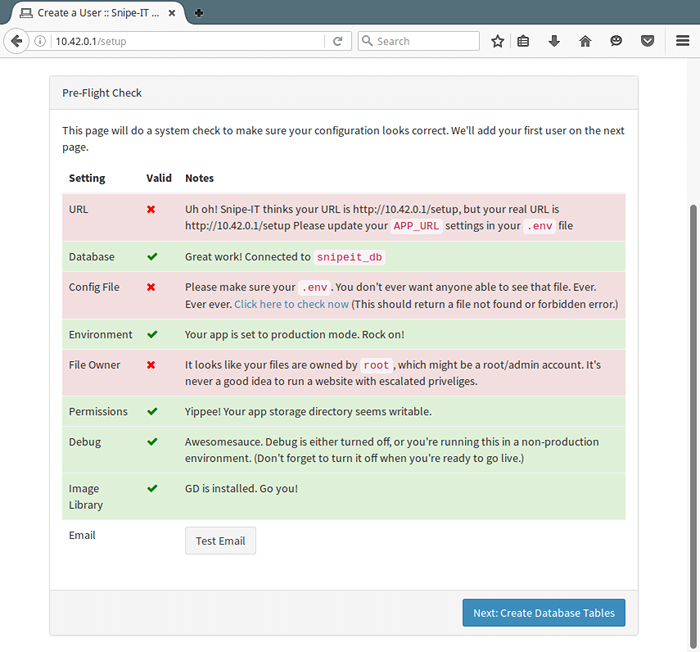 Snipe-It Pre-Flugscheck
Snipe-It Pre-Flugscheck 21. Sie werden jetzt alle erstellten Tabellen sehen, klicken Sie auf Weiter: Benutzer erstellen.
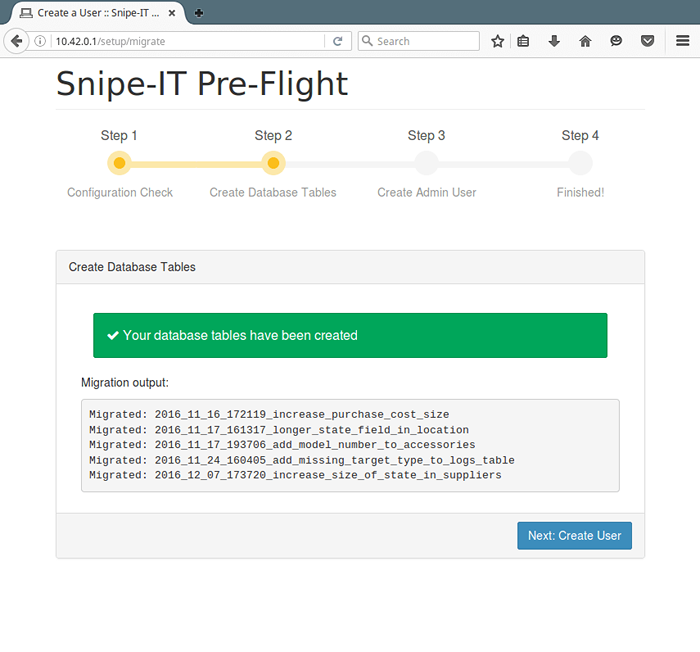 Erstellen Sie Snipe-It-Benutzer
Erstellen Sie Snipe-It-Benutzer 22. Geben Sie hier alle Admin -Benutzerinformationen an und klicken Sie auf Weiter: Benutzer speichern.
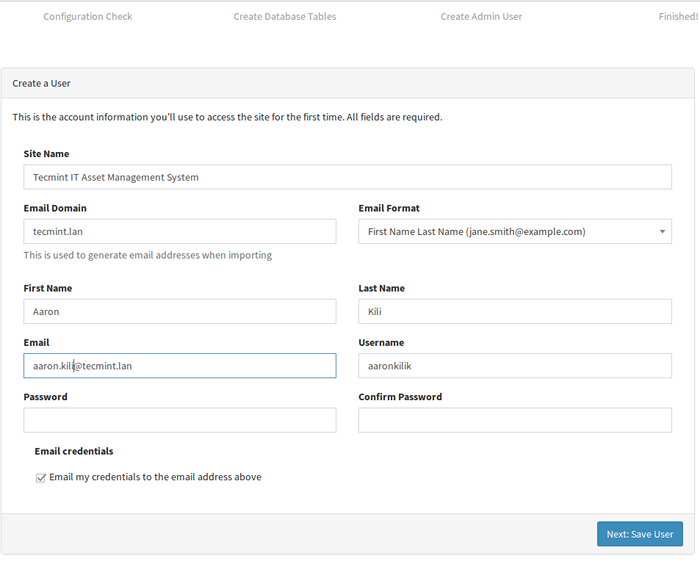 Snipe-It-Benutzerinformationen
Snipe-It-Benutzerinformationen 23. Öffnen Sie schließlich die Anmeldeseite mit der URL http: // server_ip/login Wie unten gezeigt und melden Sie sich an, um das Snipe-It-Dashboard anzuzeigen.
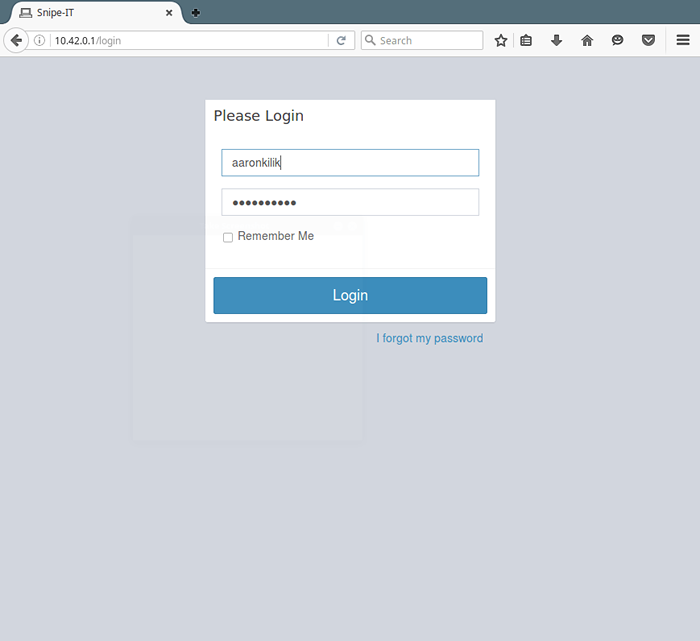 Snipe-It Login
Snipe-It Login 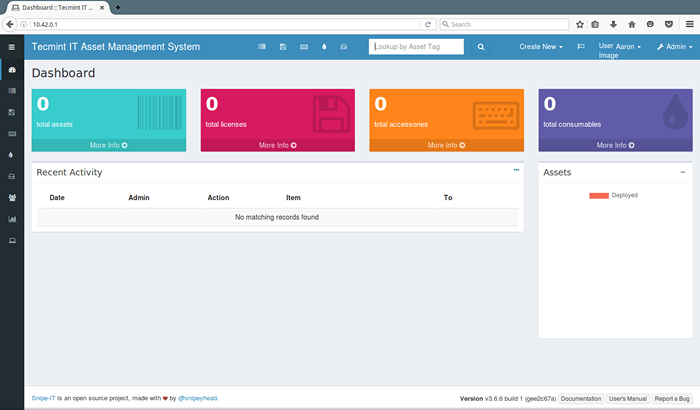 Snipe-it Dashboard
Snipe-it Dashboard Snipe-It-Homepage: https: // SnipeItapp.com/
In diesem Artikel haben wir darüber diskutiert, wie man Snipe-it mit Lampe (Linux Apache MySQL PHP) Stack auf CentOS und Debian-basierte Systeme einstellt. Wenn Probleme angemeldet sind, teilen Sie uns mit uns unserem Kommentarformular unten mit.
- « Diskonaut - Ein Navigator des Terminal Disk Space für Linux
- So installieren Sie Rust -Programmiersprache unter Linux »

